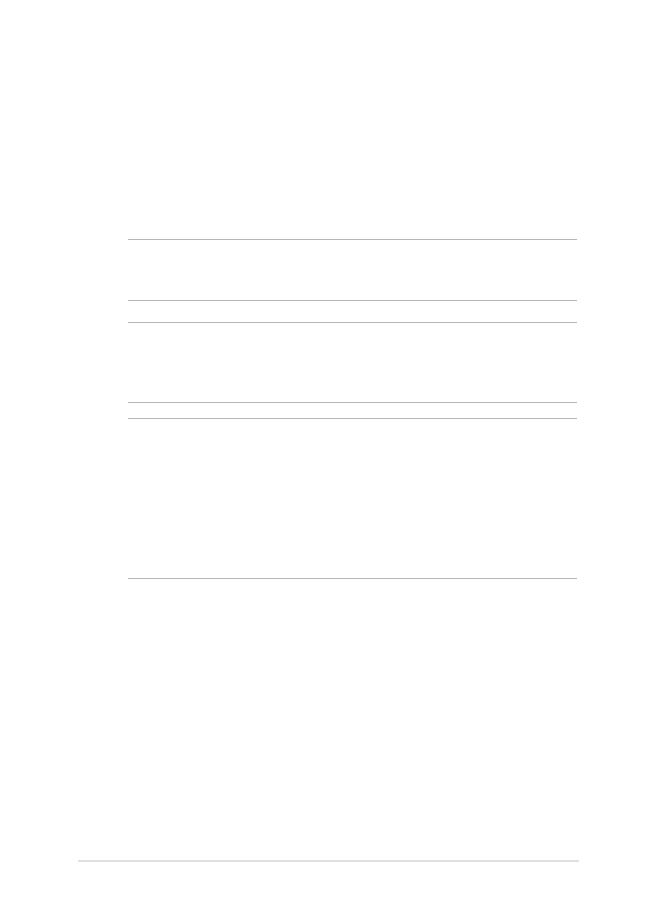
Sådan installeres et Random Access Memory-
modul (RAM)
Opgrader hukommelseskapaciteten på din bærbare computer ved
at installere et RAM-modul i hukommelsesmodulet. Der henvises til
følgende trin, når du installerer et RAM-modul i din bærbare computer:
VIGTIGT! Køb kun udvidelsesmoduler fra autoriserede forhandlere af
denne Notebook PC for at sikre maksimal kompatibilitet og pålidelighed.
ADVARSEL! Inden du fjerner harddiskens dæksel, skal du frakoble alle
forbundne, perifere enheder, alle telefon- og telekommunikationslinjer
samt strømstikket (netstrøm, batterienhed osv).
BEMÆRK:
• Udseendet af din bærbare computers underside kan variere fra
model til model, men installationen af RAM-modulet er den samme.
• Det anbefales at du sætte RAM-modulet i under professionelt opsyn.
Du kan også besøge et autoriseret kundeservicecenter for yderligere
hjælp.

106
Notebook PC E-Manual
A.
Stil din notebook-pc på en flad, ren og stabil overflade.
B.
Tag gummihætten af for, at se skruen i låget.
VIGTIGT! Gummihætten er beregnet til at sidde fast i låget på din
notebook-pc. Hætten på IKKE tvinges af eller fjernes helt fra låget.
C.
Løsn skruen på låget.
VIGTIGT! Skruen er beregnet til at sidde fast i låget på din notebook-pc.
Den må IKKE tvinges af.
gummihætte
skrue
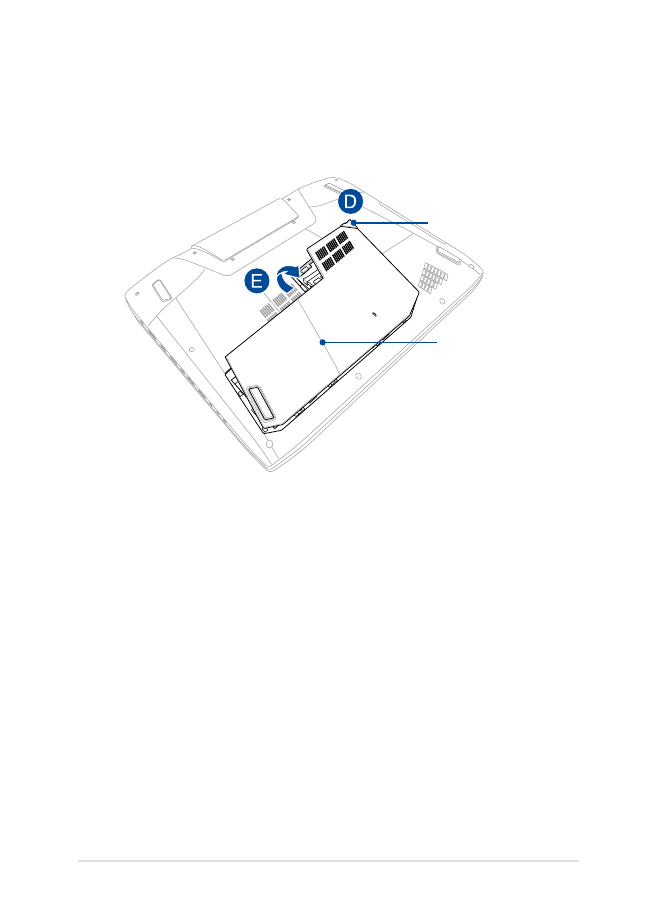
Notebook PC E-Manual
107
D.
Hold i gummihætten og træk den forsigtigt af låget på din
notebook-pc.
E.
Tag låget helt af og læg det til side.
gummihætte
Låg til kammer
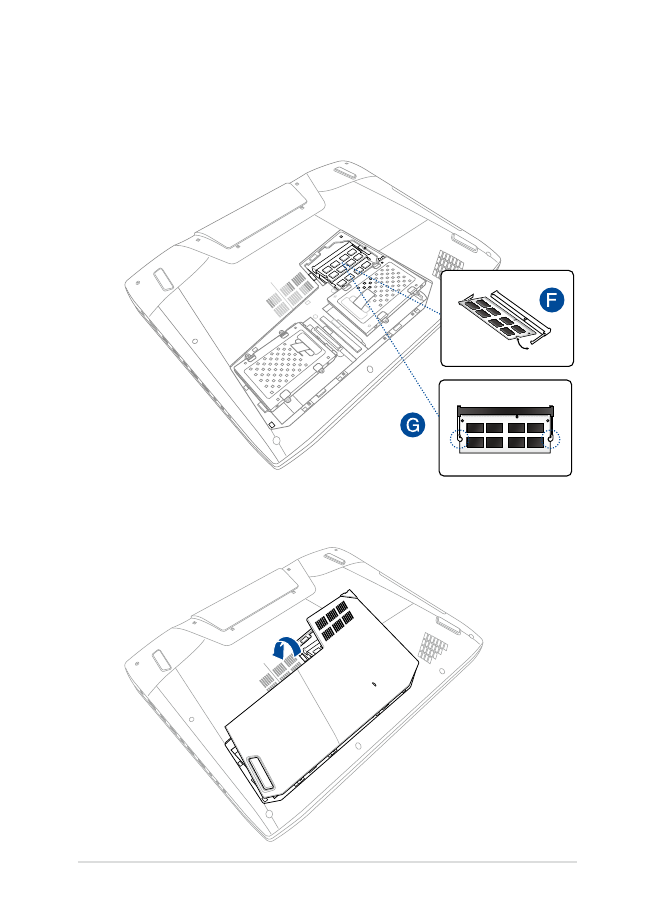
108
Notebook PC E-Manual
H.
Sæt låget på kammeret igen.
F.
Sæt RAM-modulet korrekt i holderen.
G.
Skub RAM-modulet ned, indtil det klikker på plads
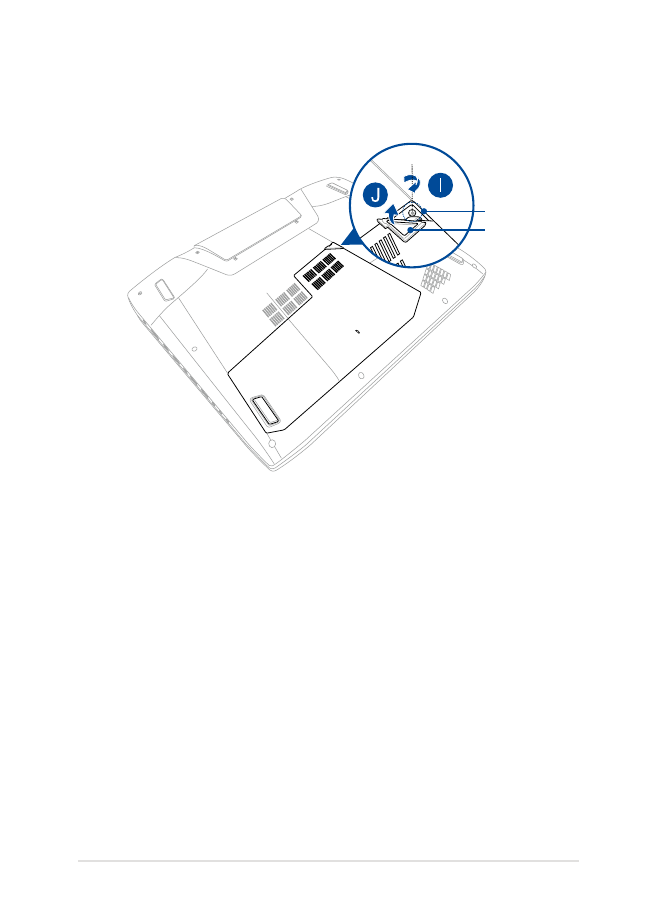
Notebook PC E-Manual
109
I.
Skru skruen på igen og spænd den til.
J.
Sæt gummihætten på låget igen.
gummihætte
skrue
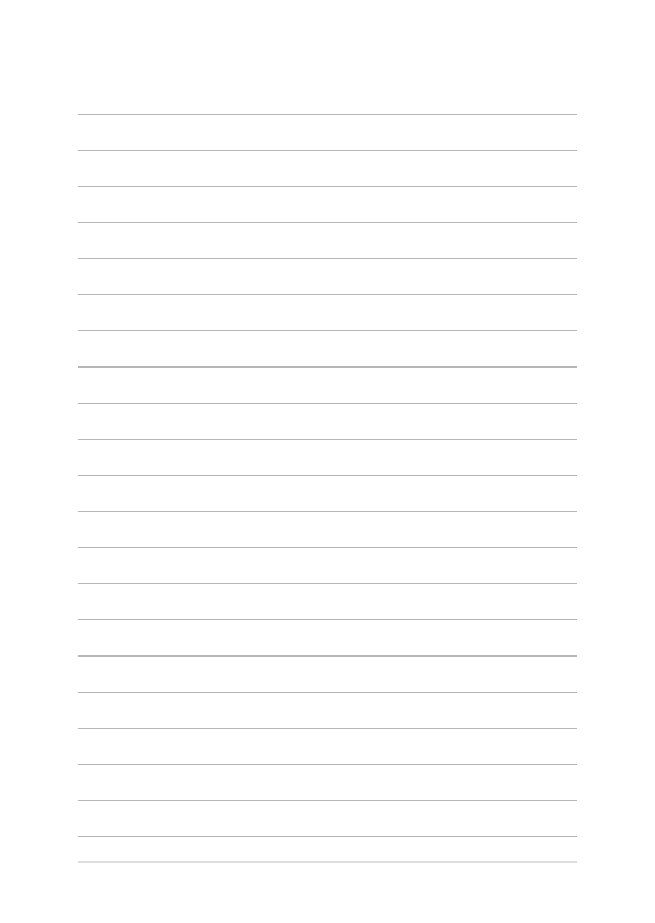
110
Notebook PC E-Manual
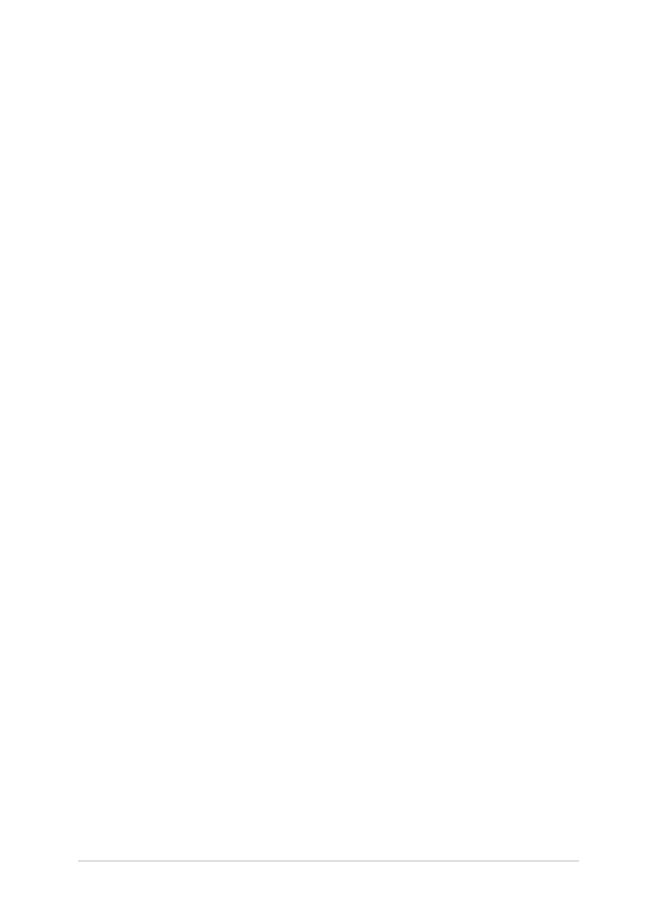
Notebook PC E-Manual
111